Comment activer le mode écran partagé sur les téléphones Huawei Android ?
- Vous devez avoir les applications ouvertes, et il est également conseillé de mettre à jour les applications du téléphone Huawei vers la dernière version, rappelez-vous qu'il n'y en a pas plus de deux en même temps.
- Appuyez et maintenez un petite boîte, que vous trouverez dans la barre en bas à gauche de l'écran principal de votre Android.
- Maintenant, une liste apparaîtra avec les applications que vous aviez utilisées ; Lorsque vous cliquez sur celle que vous êtes sur le point d'ouvrir, le message : « À propos de l'application » apparaîtra e "Écran divisé".
- Appuyez sur l'écran partagé pour le partager instantanément en deux moitiés ; une en haut et une en bas, la première application sur laquelle vous cliquez apparaîtra en haut de l'écran.
- Ensuite, en bas de l'écran, une liste apparaîtra avec le nom du reste des applications ; appuyez sur celui que vous souhaitez ouvrir en même temps.
- Enfin vous aurez votre Android, avec le mode écran partagé avec les deux applications.

Comment utiliser le mode écran partagé sur les téléphones Huawei Android ?
La nouvelle génération d'appareils Huawei, comme le modèle Android 9, vous offre une option vraiment incroyable. Qui consiste à diviser ou partager votre écran pendant que vous les utilisez deux applications en même temps. Maintenant, lorsque vous partagez l'écran entre deux applications, comment pouvez-vous l'utiliser ? c'est très simple, attention :
- Une fois le mode écran partagé activé, vous pouvez développer l'application que vous êtes le plus intéressé à voir en détail ; faites simplement glisser votre doigt vers le haut ou vers le bas sur la ligne de séparation, selon l'application que vous souhaitez développer.
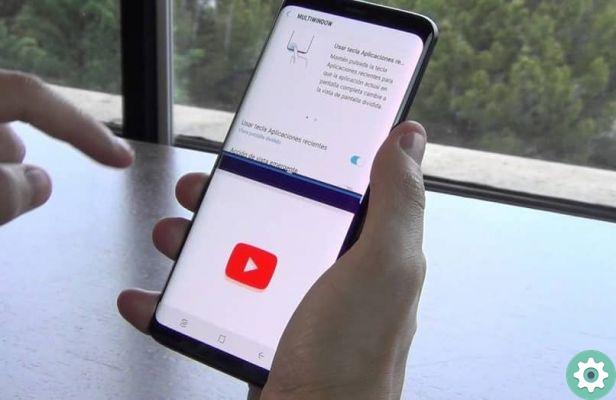
- Vous avez également la possibilité de échange la position de l'application de haut en bas ou vice versa, vous le faites en appuyant doucement sur la ligne de séparation, en activant deux boutons qui apparaîtront après avoir touché la petite barre bleue.
- regardez changer de demande, touchez et maintenez les deux petits rectangles en bas de l'écran, puis choisissez l'application que vous souhaitez ouvrir.
- Si vous souhaitez fermer l'une des applications pour en ouvrir une autre, fermez l'application en question et appuyez à nouveau sur le carré en bas de l'écran, comme lorsque vous avez suivi le processus d'écran partagé à la première étape.
- Et si vous souhaitez fermer ou désactiver le mode écran partagé, appuyez simplement sur la petite case dans la barre inférieure et maintenez-la enfoncée pour que la deuxième application disparaisse.
- Ou vous pouvez faire glisser le diviser la ligne pour la faire disparaître une des applications dallo schermo.
Il sera très utile de diviser l'écran dans des cas comme celui-ci
- Si vous prévoyez de partir en voyage, vous pouvez comparer les prix d'hôtels, de restaurants, de sites touristiques ou de certains services.
- Lorsque vous ferez vos courses, il sera également très utile de comparer les prix des articles de consommation, ou de toute autre marchandise.
- Si vous faites partie de ceux qui utilisent réseaux sociaux ; Peut-être êtes-vous intéressé à ouvrir Instagram, Facebook, Snapchat ou WhatsApp tout en tweetant, ou en envoyant un message ou un fichier via votre e-mail.
- Lorsque vous étudiez ou au bureau pour une entreprise particulière ; vous verrez que ce sera très pratique dans n'importe quel domaine.
- Les possibilités ne sont limitées que par votre imagination ; Vous pouvez utiliser l'antivirus gratuit fourni par votre mobile Huawei en ajoutant un numéro de téléphone aux contacts sur mon mobile Huawei.
Gagnez du temps et des efforts à l'université, au bureau, à la maison ou partout où vous voulez ; parce que vous savez déjà comment utiliser et activer le mode écran partagé sur votre téléphone Android Huawei. Profitez dès maintenant de cette innovation utile.

























